賢い主婦・OL
Wi-Fiのネットワーク名は
自分らしい名前に変えよう
WSR-300HP
PC、スマホで
Wi-Fi の「ネットワーク名(SSID)」を表示すると
aterm-xxxxx
Buffalo-xxxxx
auhome-xxxxx
xxxxxxxxxxxx
・・・。
ほとんど文字の羅列です。味気ない名称です。自分らしい、MY「ネットワーク名(SSID)」をネーミングしませんか。
ここでは「Otani-Angeles」にしてみました。
「ネットワーク名(SSID)」と「暗号化キー」をセットで変更するとセキュリティが向上します。
ハッキングのリスクが少なくなります。ハッカーはハッキングすることも重要だと考えていますが、身元が「バレル」ことを恐れています。早い話が逮捕されることです。長期にわたってハッキングをすると、それだけ痕跡を残すことになります。つかまりやすくなります。
「Wi-Fiの安全を守る」はこちらです。
上でも話した通り文字の羅列で、味気ない名称です。気に入った名称を自由にネーミングできる。MY「ネットワーク名(SSID)」で楽しくなります。
その設定方法を解説しています。
案内通りに設定すればできます。(暗号化キーの変更もできます)
設定方法は無線設定と有線設定があります。ここでは無線設定で行いました。そのレビューです。
「ネットワーク名(SSID)」と「暗号化キー」を一度に変更と考えてトライしてみたところ、一度にできない(5,6回トライ)ことが分かりました。原因は不明です。そこで「ネットワーク名(SSID)」を最初に、次に「暗号化キー」と考えています。
設定の前提
・プロバイダー提供のVDSL (Aterm BL172HV) を「ルータモード」で使用します。
・WSR-300HP 自前で用意したものです。「ROUTER」で使用します。
・PCはノートPC (ASUS) でWin 10です。
ネットワーク名(SSID)を
Otani-Angelesに変更
大まかな流れを説明します。
インターネットに繋がっている状態で「SSID」を変更します。「SSID」を変更すると今、繋がっている状態が切断されます。その後、「Otani-Angeles」に接続する手順となります。「暗号化キー」の変更は別途行います。
<<ネットワーク名を「Otani-Angeles」に変更、その設定方法>>
(Win 10)
1. Wi-Fi(WSR-300HP)の背面の切り替えスイッチを「ROUTER」にします。
2. PCとWi-Fiの電源を切ります。2,3分後電源を入れます。
3. POWER、WIRELESSランプの緑点灯を確認して、ブラウザを起動、アドレス欄に「192.168.11.1」と入力します。そしてENTERキーを押します。
4. 「Windows セキュリティ」画面が表示されます。
ユーザ名:「admin」
パスワード:「password」
を入力して、「ログイン」をクリックします。
うまくいかない場合は初期化をして最初からやり直してください。
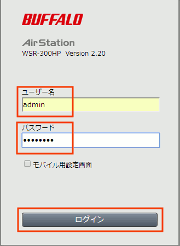
5. Wi-Fiの設定(トップ)画面が表示されます。
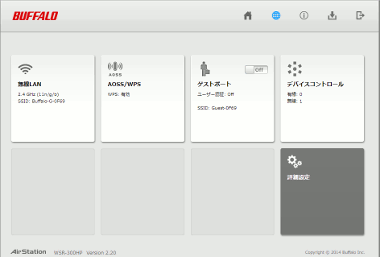
6. 「無線LAN」をクリックします。
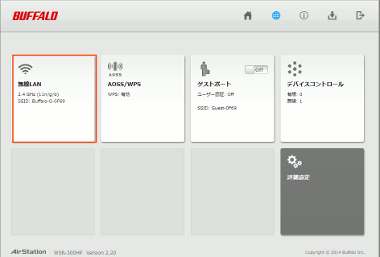
7. 「SSID」を入力して、右下の「設定」をクリックします。
SSIDには「Otani-Angeles」と入力します。
2.4GHz専用機なので5GHz用はありません。
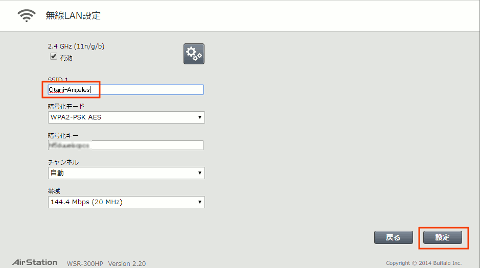
8. 「無線LAN設定の変更」画面が表示されます。
確認後、「設定」をクリックします。
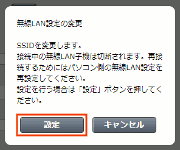
9. 「設定中」画面が表示されます。
3,4分するとインターネットが未接続になります。
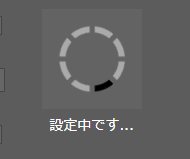
10. デスクトップのタスクトレイのインターネットアクセスアイコン(未接続)をクリックします。
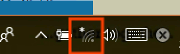
11. Wi-Fiの一覧が表示されます。その中の「Otani-Angeles」をクリックします。
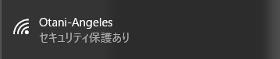
12. 「自動的に接続」にチェックを入れ、「接続」をクリックします。
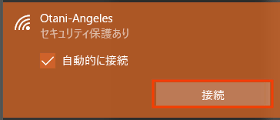
13. 「暗号化キー」を入力して、「次へ」をクリックします。
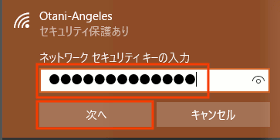
14. 「Otani-Angeles」に接続済と表示されます。
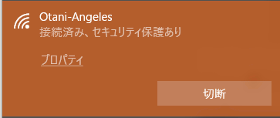
15. 以上で完了です。(ROUTERモードで接続中です)
外部のページを表示して、インターネットの接続確認をしてください。
上に戻る
初期化
Wi-Fi(WSR-300HP)の初期化方法です。
背面のリセットスイッチは「ROUTER」にします。
WSR-300HPの電源を入れた状態で、POWERランプが緑色に点滅するまで(約3秒間)ボタンを押し続けると、WSR-300HPの設定が出荷時設定に戻ります。
初期化(工場出荷)時の設定値
IPアドレス:192.168.11.1
サブネットマスク:255.255.255.0
認証画面が表示されたとき
「ユーザー名」:「admin」
「パスワード」:「password」
最後までご覧いただきありがとうございました。

